在本指南中,我们将介绍什么是 APK 文件、如何打开 APK 文件以及如何在 Android 和 Windows 上安装它们。
什么是 APK 文件?
APK 文件是适用于 Google 操作系统 Android 的移动应用程序。 一些 Android 应用程序预装在设备上,而其他应用程序可能从 Google Play 商店下载。 Google Play 安装的应用程序会自动安装在您的设备上; 但是,其他来源需要手动安装。

APK 文件安全吗?
通常,用户永远不会看到 APK 文件,因为 Android 通过 Google Play 或其他应用分发平台在后台执行应用安装。 但是,许多网站现在为希望手动安装应用程序的 Android 用户提供直接的 APK 文件下载。 您应该警惕 APK 文件的来源,因为恶意软件可能分布在 APK 文件中,就像在 Windows 上通过 .exe 文件完成的一样。 我们建议您不要运行来自您不信任的来源的 APK 文件。
如何在 Android 上打开 APK 文件?
Android 操作系统会自动识别下载的 APK 文件。 这意味着您只需点击 Android 设备上的文件图标即可打开 APK 文件。 但是,要安装未经验证的应用程序,您需要修改 Android 设备的安全设置,以便安装第三方应用程序。
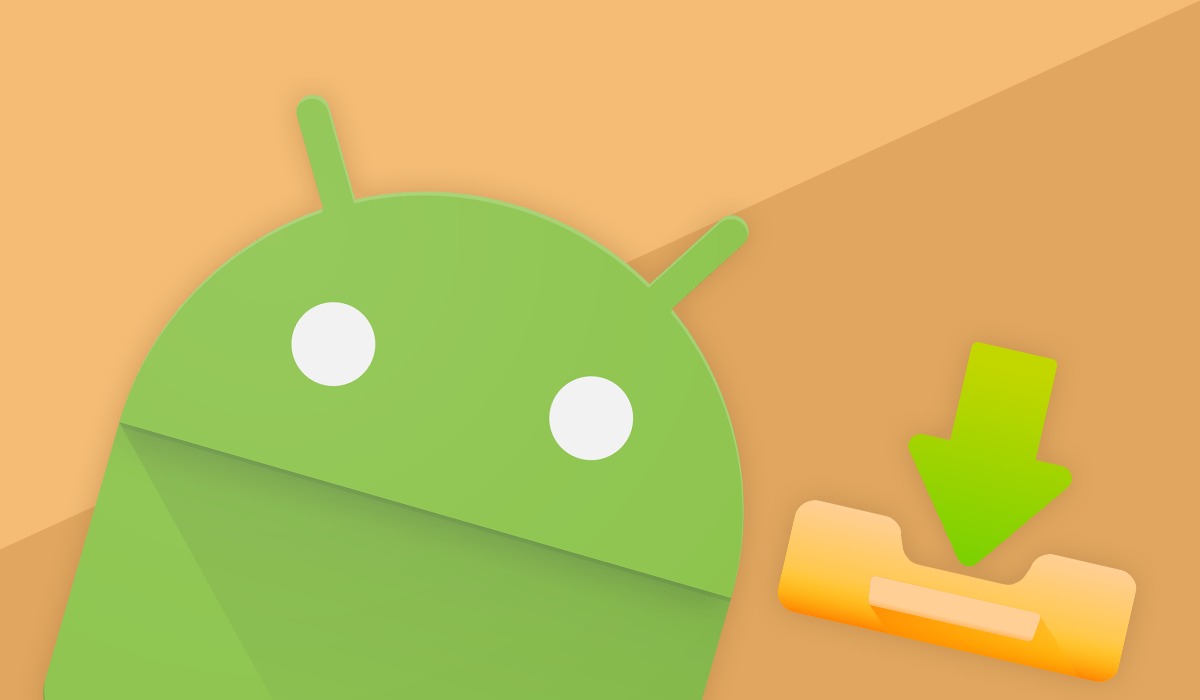
允许安装 APK 文件
要安装 APK 文件,您必须首先启用您的 Android 设备以安装来自未知来源的应用程序。 您可以按照以下步骤完成此操作:
- 打开设置屏幕。
- 点击安全。
- 点击“未知来源”旁边的复选框,其中显示“允许安装来自未知来源的应用程序”。
- 将出现一条警告,指出安装未知应用程序存在风险。 点击确定进行确认。
启用此选项后,您现在可以从 APK 文件安装应用程序,而无需前往 Google Play 商店。 但是,有许多来自不同手机制造商的修改过的 Android OS 版本。 如果您无法通过上述说明找到设置,请务必查阅制造商的说明。
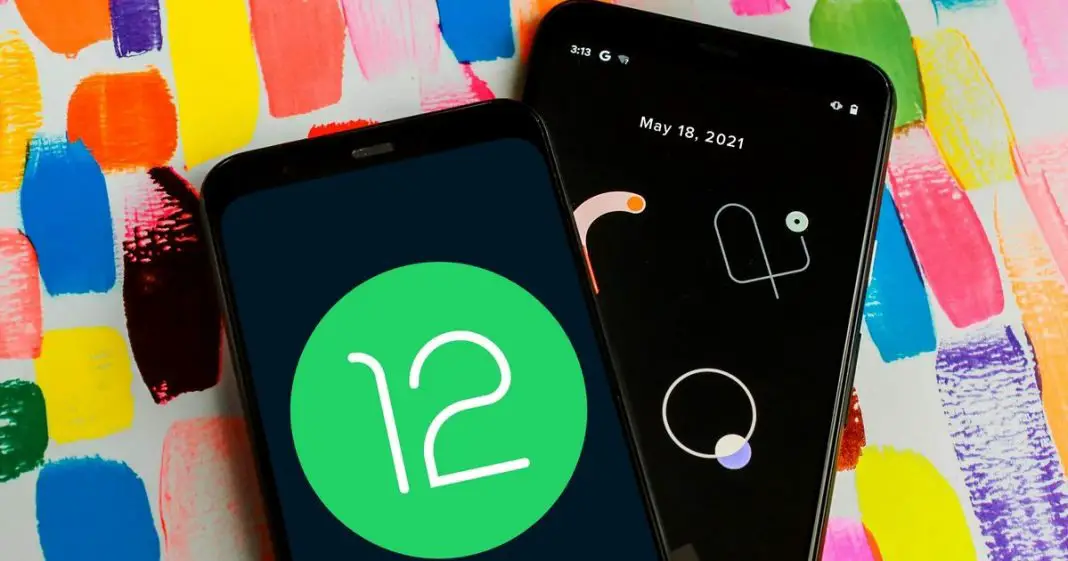
安装 APK 文件
APK 文件可以从 Internet 获取或作为电子邮件附件下载。 如果您在电子邮件中收到 APK 文件并希望这样做,只需单击附件即可在您的平板电脑或智能手机上安装该应用程序。 如果您从网上下载了一个 APK 文件,它将位于您的“下载”文件夹中。 要开始安装,只需找到 APK 文件并点击它。 可能会要求您授予某些权限才能完成安装。 当您解压并安装 APK 文件时,您应该会收到一条确认消息。 现在,您可以从主屏幕启动新安装的应用程序。
如何在 PC 上打开 APK 文件?
Windows 11 是第一个正式启用 APK 文件安装的 Windows 版本。 用户可以在 Windows 11 上使用带有 Android Debug Bridge 或 WSATools 的适用于 Android 的 Windows 子系统手动安装 APK 文件。截至 2022 年初,此功能仅适用于 Windows Insider Program 的成员。 它还要求用户在 Windows 设置中打开 Hyper-V 和虚拟机平台设置。 如果您有兴趣在您的 PC 上安装 APK,请务必查看我们的指南,了解如何在 Windows 11 上安装 Android 应用程序。

如何查看 APK 文件的内容?
APK 文件以压缩的 ZIP 格式保存,可以通过任何 Zip 解压工具打开。 因此,如果要检查 APK 文件的内容,请将文件扩展名更改为“.zip”并打开文件,或者直接通过 Zip 程序打开文件。 Android 包包含单个 Android 程序所需的所有文件。 以下是它们通常包括的一些最重要的文件和文件夹的列表:
- 元信息/
- 库/
- 资源/
- 资产/
- AndroidManifest.xml
- 类.dex
- 资源.arsc
我们希望您喜欢这篇关于如何打开 APK 文件的文章,无论是在 Android 还是 Windows 上。 如果您这样做了,您可能想了解如何安装 Android 13,或者 Google 秘密发布了适用于 iPhone 的“切换到 Android”应用程序。










